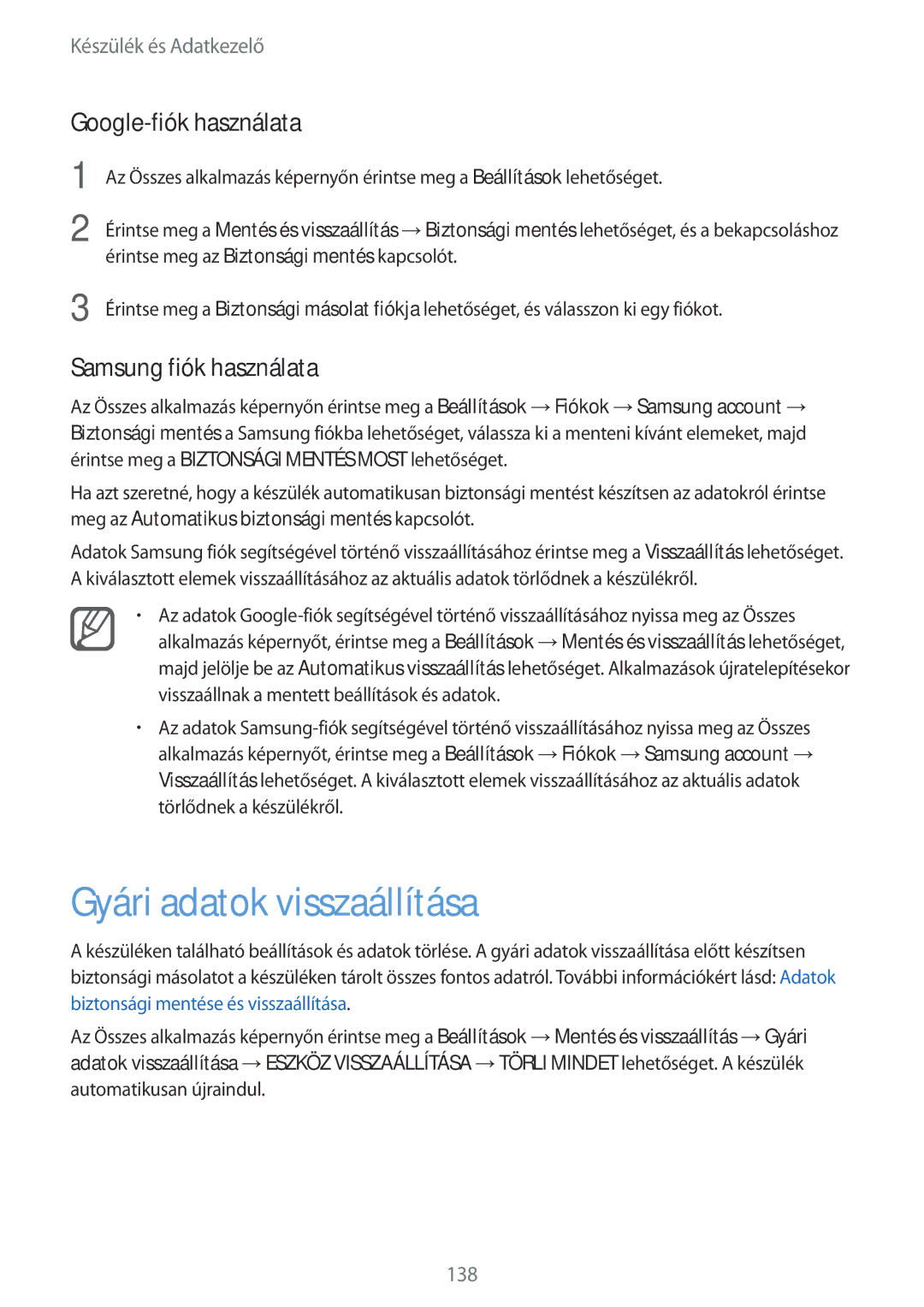Készülék és Adatkezelő
Google-fiók használata
1
2
3
Az Összes alkalmazás képernyőn érintse meg a Beállítások lehetőséget.
Érintse meg a Mentés és visszaállítás →Biztonsági mentés lehetőséget, és a bekapcsoláshoz érintse meg az Biztonsági mentés kapcsolót.
Érintse meg a Biztonsági másolat fiókja lehetőséget, és válasszon ki egy fiókot.
Samsung fiók használata
Az Összes alkalmazás képernyőn érintse meg a Beállítások →Fiókok →Samsung account → Biztonsági mentés a Samsung fiókba lehetőséget, válassza ki a menteni kívánt elemeket, majd érintse meg a BIZTONSÁGI MENTÉS MOST lehetőséget.
Ha azt szeretné, hogy a készülék automatikusan biztonsági mentést készítsen az adatokról érintse meg az Automatikus biztonsági mentés kapcsolót.
Adatok Samsung fiók segítségével történő visszaállításához érintse meg a Visszaállítás lehetőséget. A kiválasztott elemek visszaállításához az aktuális adatok törlődnek a készülékről.
•Az adatok
•Az adatok
Gyári adatok visszaállítása
A készüléken található beállítások és adatok törlése. A gyári adatok visszaállítása előtt készítsen biztonsági másolatot a készüléken tárolt összes fontos adatról. További információkért lásd: Adatok biztonsági mentése és visszaállítása.
Az Összes alkalmazás képernyőn érintse meg a Beállítások →Mentés és visszaállítás →Gyári adatok visszaállítása →ESZKÖZ VISSZAÁLLÍTÁSA →TÖRLI MINDET lehetőséget. A készülék
automatikusan újraindul.
138